Lecții Avr 2
Astăzi vom învăța să creeze proiecte în mediul de programare Atmel Studio. Acest lucru se face nu foarte dificil.
Pornește Atmel Studio.
Dacă executați Atmel Studio pentru prima dată, cel mai probabil va începe prima fereastră, pe care o puteți dezactiva în mod liber, debifați Creați un nou proiect folosind meniul de comanda File -> New -> Project
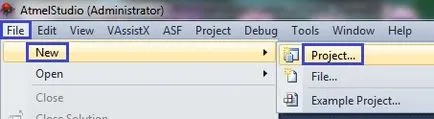
Vom deschide un dialog în care variantele vor fi de 5 proiecte în C / C ++, un tip de proiect în limbaj de asamblare, și au posibilitatea de a crea o soluție de gol în care numai apoi se adaugă proiecte. Vom scrie în C. Utilizați butonul „Browse“ în acest dialog, vom selecta directorul în care va crea proiectul, selectați versiunea proiectului „GCC C executabilă Proiectul“, va da proiectul un nume, cum ar fi „Test01“. Un marcaj de selectare din stânga a „crea directorul pentru soluție“ înseamnă că va fi creat un dosar pentru un proiect, care este, de a crea acest dosar în avans, nu este necesar. Faceți clic pe „OK“
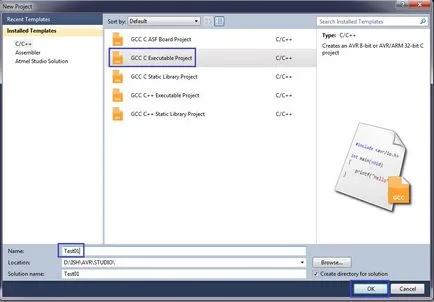
De asemenea, apăsați pe „OK“
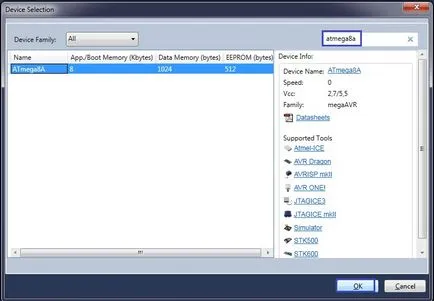
Proiectul a fost creat. Ar trebui să vedeți o fereastră cu un proiect similar cu următorul
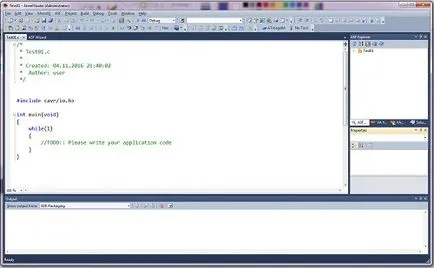
Acum, un pic creat proiectul nostru.
Zaydom în proprietățile sale utilizând meniul Project -> Test01 Properties
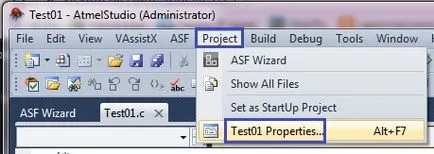
Apoi, în caseta de dialog care se deschide, trece în tab-ul Tool și selectați-l ca depanatorul Simulator, și dacă cineva podderzhivatesya programator ca un debugger, apoi un programator. programator meu nu poate acționa ca un debugger, pentru că nu există nici un driver pentru Atmel Studio. Proprietățile proiectului au un număr foarte mare de setări (setări de optimizare, includerea operațiuni cu virgulă mobilă, etc.), pe care o vom acoperi lecții ulterioare. Între timp, faceți clic pe lângă butonul „salva toate“ din panoul de control sub forma mai multor dischete (imaginea poate clic pentru a mări)
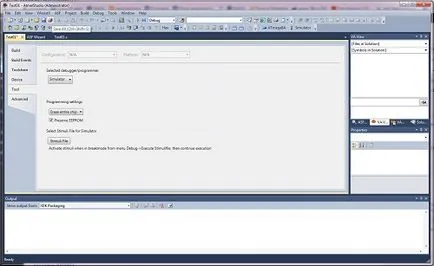
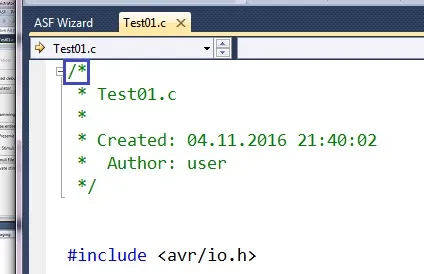
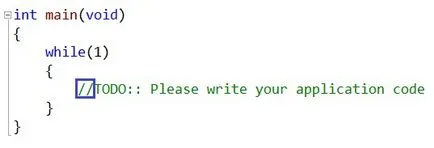
Acum, să încercăm să compilați proiectul nostru (sau cum se spune poporul „se va colecta“, deoarece proiectul este această acțiune nu numai compilat, dar, de asemenea, link-ul). Acest lucru se face după cum urmează. Sau apăsați butonul corespunzător din bara de instrumente, sau apăsați tasta funcția „F7“. După această operație, în cazul în care proiectul nu îndeplinește colector nici o eroare, vom ajunge la partea de jos a mediului nostru de programare un anumit mesaj
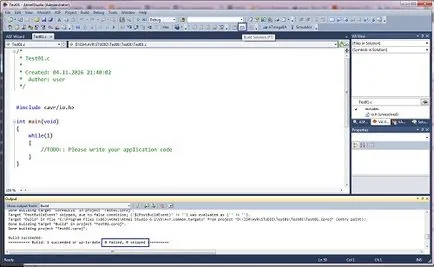
De asemenea, în directorul „\ Test01 \ Debug“ a proiectului nostru vom genera fișierul executabil sau cum se spune - firmware - fișier „Test01.hex“. Fișierul vom „turna“ în controler nostru după aceea. Pentru aceasta, avem, desigur, trebuie să învețe cum să scrie un cod util. Zaymomsya, avem în lecția următoare.
